| EASYBIZ操作方法
販売連動科目の設定
「販売連動科目」画面の構成
「設定」>「共通設定」>「販売連動科目」をクリックし、「販売連動科目」画面を開きます。
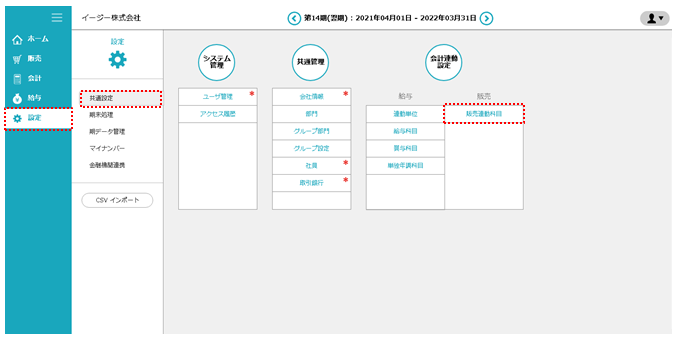
「販売連動科目」画面

| 会計連動 |
販売システムのどの伝票を会計システムへの仕訳生成の対象とするかを選択します。 「販売連動」を実施した際に、チェックのある伝票が振替伝票(仕訳伝票)に生成される対象となります。 |
|---|---|
| 伝票区分 |
本画面で表示・設定する対象の伝票を指定します。 対象となる伝票は、「売上伝票」「入金伝票」「仕入伝票」「支払伝票」になります。 |
| 取引区分 |
伝票区分で「売上伝票」「仕入伝票」を選択した場合は、その伝票での取引方法を選択します。 ・現金 …商品の納品時にその場で代金を現金で回収/商品の仕入時にその場で代金を現金で支払う取引です。 ・掛け …売上登録・仕入れ登録ごと(伝票ごと)に請求・支払を行う取引です。 |
一覧に登録情報を表示する際は、「伝票区分」と「取引区分」を選択し、「表示」ボタンをクリックします。
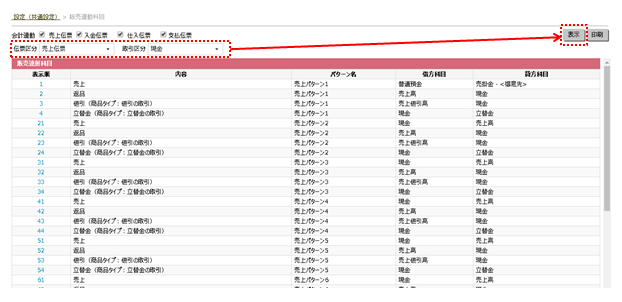
連動初期値
初期値の勘定科目で設定をご用意しています。
連動パターンは、伝票区分ごとに 10 パターンまで設定ができます。
■売上伝票

■入金伝票

■仕入伝票

■支払伝票

連動の設定内容の変更方法
①画面左上の「伝票区分」と「取引区分」を選択した後、「表示」ボタンをクリックし、連動パターンの設定情報を一覧に表示します。
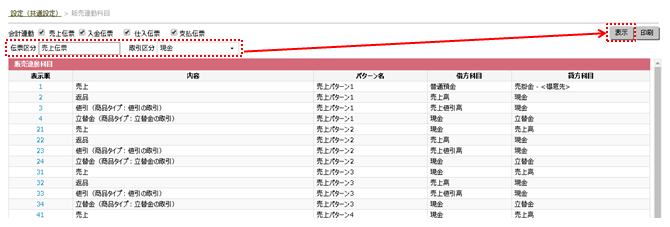
②一覧の表示順(青い数字)をクリックすると、画面下部の入力領域が表示されます。
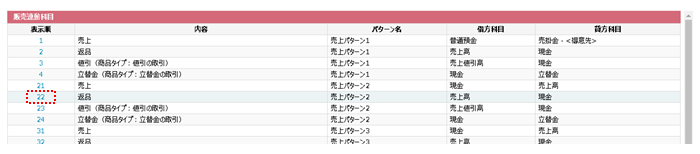
③画面下部の入力領域にて登録情報を変更し、「登録」ボタンをクリックします。

| 表示順 |
半角数字 1~999 の間で登録が可能です。 初期値は、パターン1が 1~、パターン 2 は 20 番台、パターン 3 は 30 番台というスタイルになっています。 同じ番号の登録も可能ですが、パターンが混在しない並びになる番号付けを推奨します 。 |
|---|---|
| 内容 | 連動パターンの内容名が表示されます。内容名の変更はできません。 |
| 借方科目/貸方科目 |
内容に対する借方科目、貸方科目を設定します。 初期値から変更する場合は、勘定科目コードを入力して「Go」ボタンをクリックするか、「検索」ボタンをクリックすると勘定科目を検索する画面が表示されますので、科目を指定します。 |
| 取引先を借方補助科目に使用する/取引先を貸方補助科目に使用する |
チェックをした場合、「得意先」または「仕入先」での補助科目の設定が必要になります。 得意先すべて、仕入先すべてで個々に設定をすることになりますので、全取引先のデータが補助科目とならなくてよい 場合は、本項目のチェックは行わず、補助科目生成が必要な得意先、仕入先のみに補助科目設定を持たせることをお勧めします。 また、チェックをした場合は、この画面上で、借方科目または貸方科目に補助科目の指定は行いません。取引先に設定した補助科目が使用されるためです。 なお、選択している伝票区分が「売上伝票」と「入金伝票」の時は「得意先」、 伝票区分が「仕入伝票」と「支払伝票」 時は「仕入先」が対象になります。 |
お問い合わせ
福岡銀行
EASYBIZ事務局
TEL092-723-1856
[受付時間]平日9:00~18:00 但し、銀行休業日は除きます。
2022年10月現在
